查看电脑mac地址和ip地址 如何在Windows系统中查看电脑的IP地址和MAC地址
更新时间:2023-07-02 14:54:46作者:jiang
查看电脑mac地址和ip地址,在计算机网络中,IP地址和MAC地址是两个关键概念。要在Windows系统中查看电脑的IP地址和MAC地址,可以轻松地通过一些简单的步骤实现。首先我们需要打开命令提示符窗口(按下Win键+R,然后输入cmd并按下回车键)。接着在命令提示符窗口中输入ipconfig /all命令,系统将显示本机的IP地址和MAC地址等详细信息。对于一些需要特定访问权限的情况,可能还需要以管理员身份运行命令提示符窗口才能查看详细信息。了解自己电脑的IP地址和MAC地址,可以帮助我们更好地设置网络连接和管理网络设备,提升工作效率和安全性。
如何在Windows系统中查看电脑的IP地址和MAC地址
具体方法:
1.首先,点击开始菜单。在弹出窗口中找到【控制面板】,找到后点击进入即可
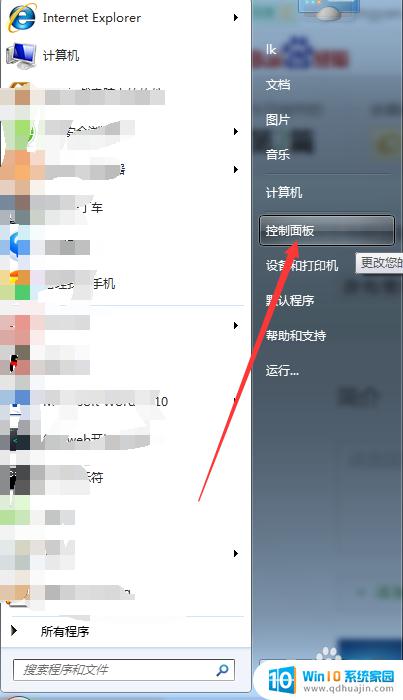
2.打开控制面板窗口后,找到【网络和Internet】。并点击进入
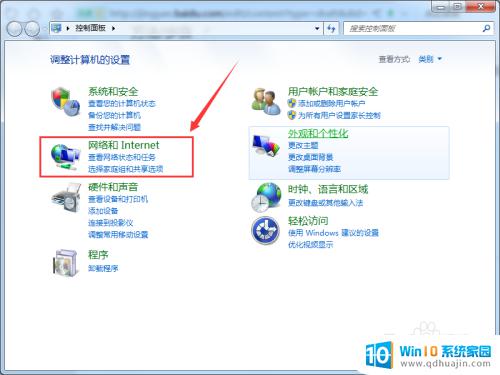
3.在网络和Internet设置窗口中,点击【网络和共享中心】
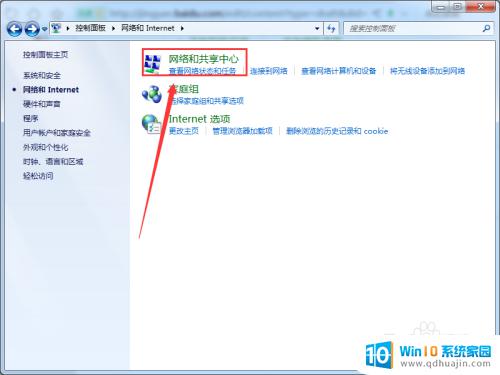
4.在此窗口中点击--->无线网络连接--->弹出窗口中点击---->详细信息,弹出窗口就显示IP和mac地址了
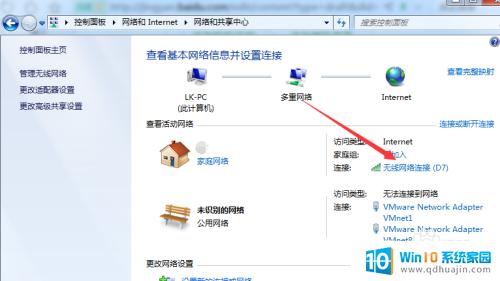
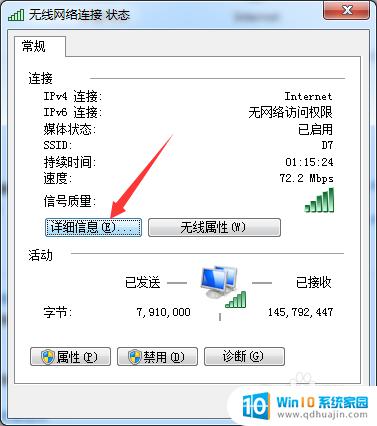

通过查看电脑的IP地址和MAC地址,能够更好地了解计算机的网络信息,方便网络连接和维护。在Windows系统中,通过命令提示符或者从控制面板中进行查看即可。同时也提醒大家,保护好自己的网络信息和隐私,加强网络安全意识。
查看电脑mac地址和ip地址 如何在Windows系统中查看电脑的IP地址和MAC地址相关教程
热门推荐
电脑教程推荐
win10系统推荐
- 1 萝卜家园ghost win10 64位家庭版镜像下载v2023.04
- 2 技术员联盟ghost win10 32位旗舰安装版下载v2023.04
- 3 深度技术ghost win10 64位官方免激活版下载v2023.04
- 4 番茄花园ghost win10 32位稳定安全版本下载v2023.04
- 5 戴尔笔记本ghost win10 64位原版精简版下载v2023.04
- 6 深度极速ghost win10 64位永久激活正式版下载v2023.04
- 7 惠普笔记本ghost win10 64位稳定家庭版下载v2023.04
- 8 电脑公司ghost win10 32位稳定原版下载v2023.04
- 9 番茄花园ghost win10 64位官方正式版下载v2023.04
- 10 风林火山ghost win10 64位免费专业版下载v2023.04